microsoft virtual pc 2007完整详细安装教程
1、下载好Virtual PC 2007的软件和简体中文语言包还有iso镜像。
2、点击Virtual PC 2007 SP1 Setup。
3、点击下一步。
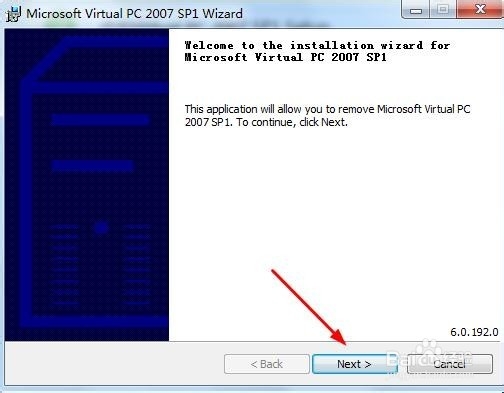
4、按照上面的操作点击下一步。
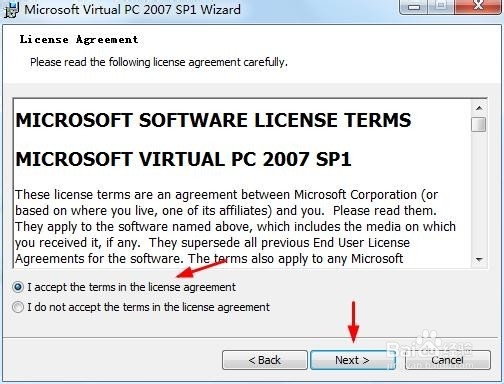
5、直接next。
6、change是选择文档的意思你可以不安装到c盘,别的盘都可以安装,然后Install。
7、然后点击Finish。
8、然后在你安装的文件夹里面找到这个打开就行了。
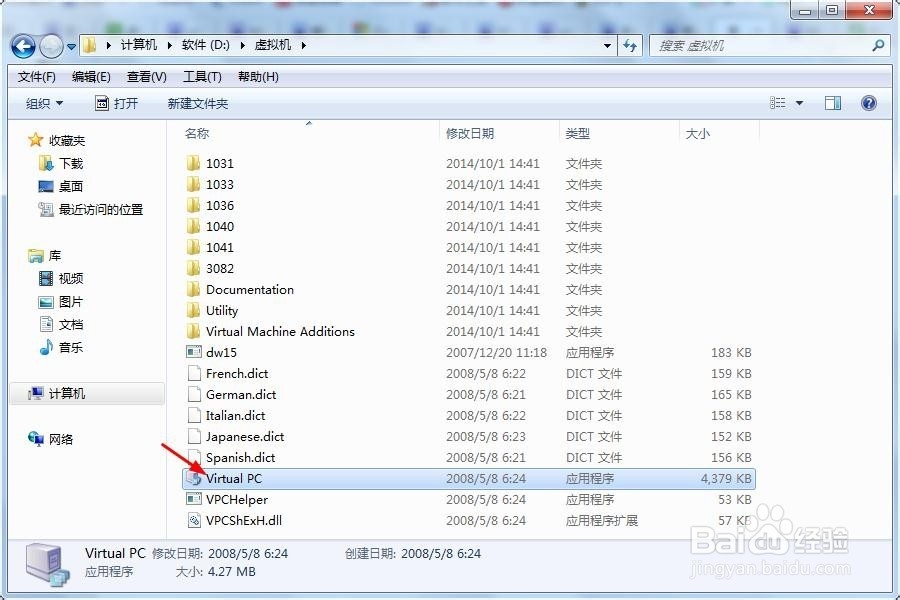
9、打开了以后就是这样的先别管他们关闭先。
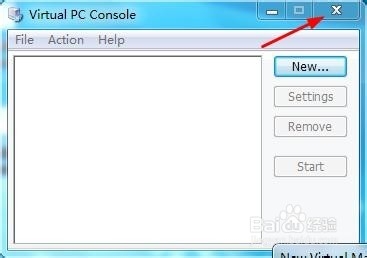
10、然后打开你下载的Virtual PC 2007 SP1 简体中文语言包。
11、把他安装在目标的文件夹里面点击安装就行了。

12、安装了以后打开虚拟机按照步骤操作最后点击ok就行了,然后关闭虚拟机重新打开就会显示中文页面了。
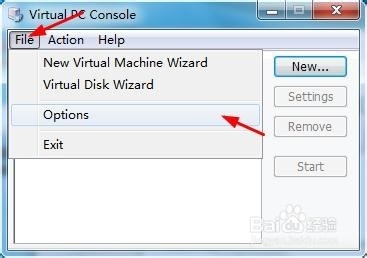
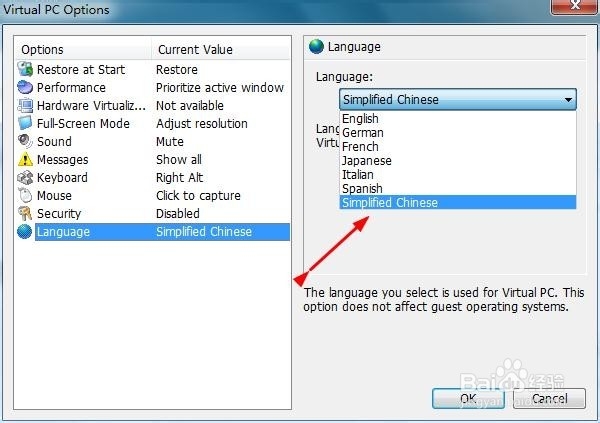
13、然后点击文件找到新建虚拟机向导

14、点击下一步

15、在点击下一步
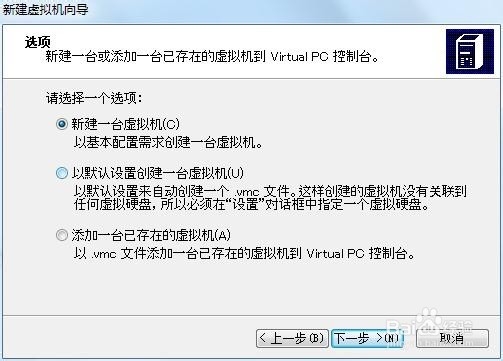
16、点击游览把虚拟机放在你像放的文件夹里面然后点击下一步
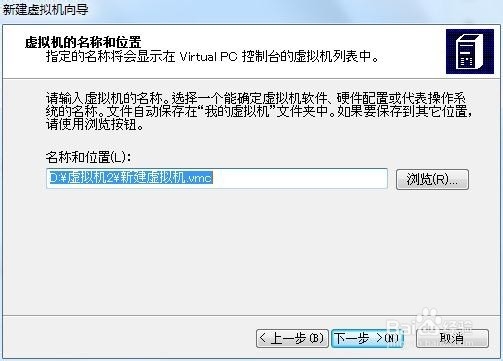
17、选择操作系统不用和我选择的一样的,我选择的是xp然后点击下一步。

18、选择用更改分陪内存大小,如果你的电脑内存小可以调小点的不用和我的一样这个后面也是可以改的,然后点击下一步。

19、这里点击新建虚拟硬盘,在点击下一步
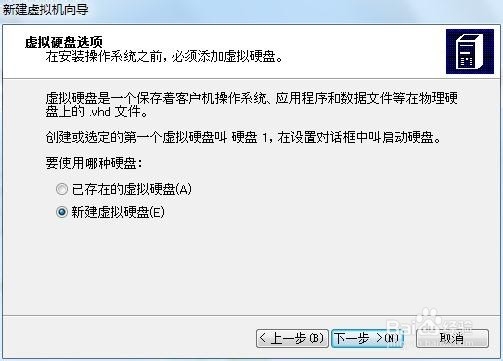
20、直接下一步。
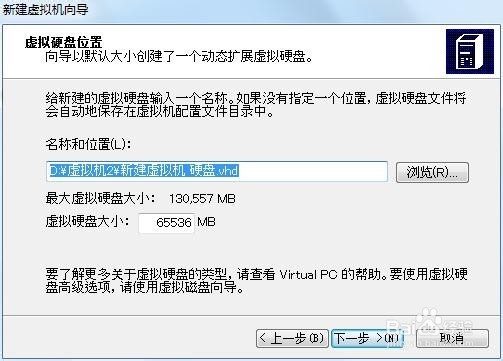
21、点击完成就可以安装系统了。

22、然后启动虚拟机。

23、先点击CD载入iso映像。
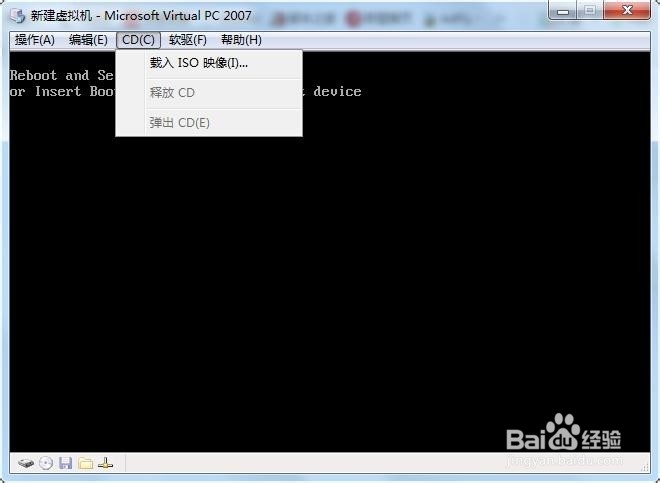
24、找到你下载的iso打开。

25、然后点击操作里面的ctrl+Alt+Del.

26、好了以后在点击启动Ghost手动操作,按Enter进入。

27、进入了以后直接按Enter。
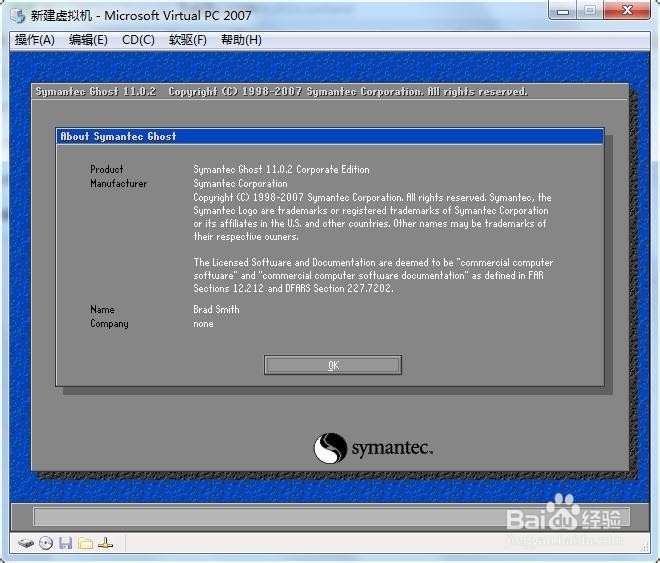
28、然后安装步骤操作,最后点击Enter进入。

29、进去了以后按↓找到这个Tab是选择东西的按键找到了以后点击Enter进入就行了。

30、进去后点击Tab选择ok在按Enter键进入就行了。
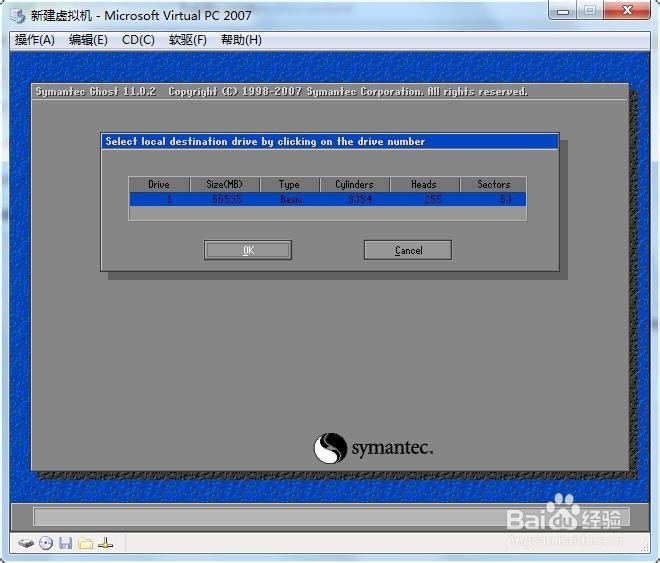
31、在用Tab选择按ok就行了。
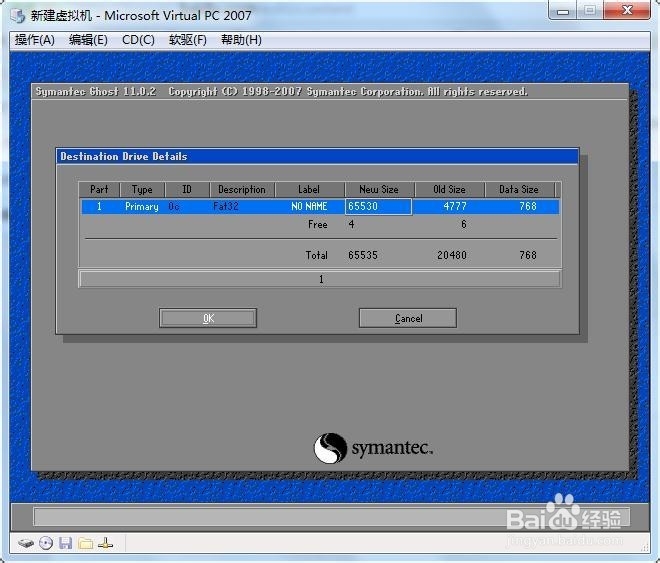
32、进去按Enter点击yes就行了。

33、等待中。
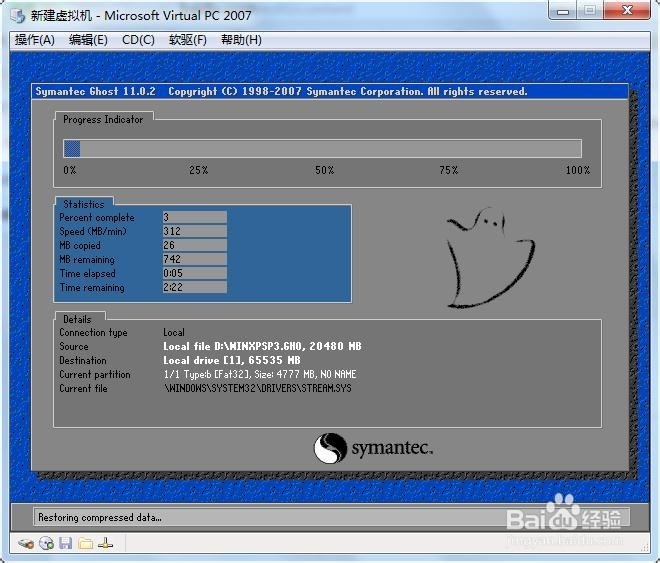
34、好了以后找到comfinue,按Enter就行了。

35、找到Ouif这个按Enter就返回了。
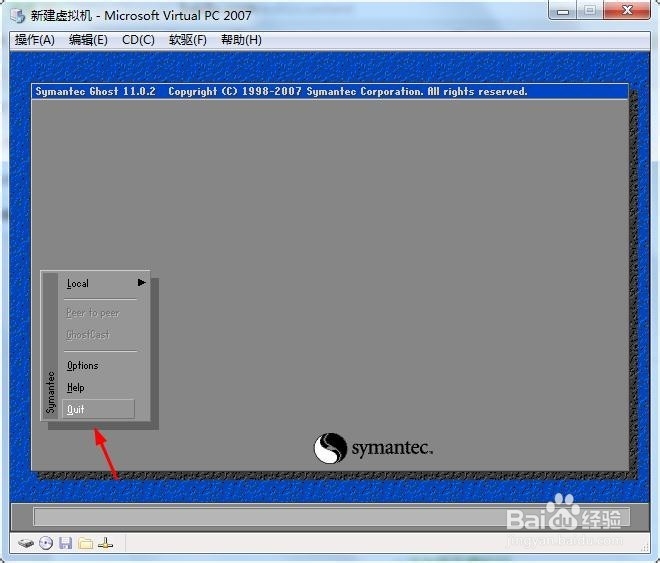
36、然后点击yus就行了。
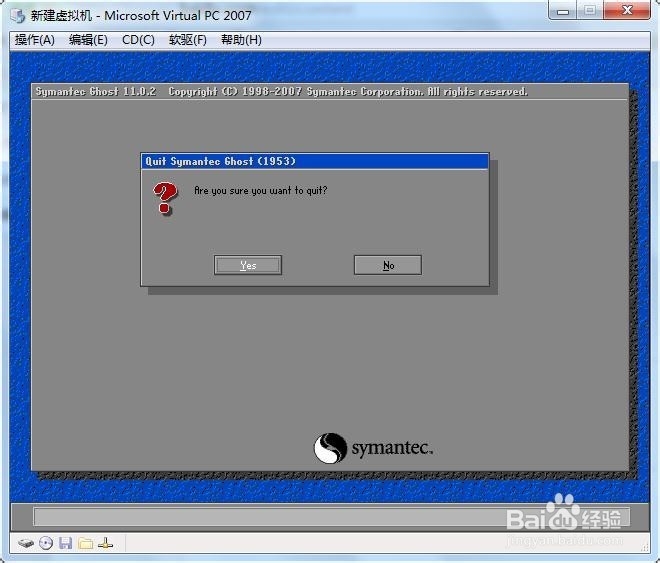
37、返回以后启动虚拟机点击从硬盘启动计算机后面的他就自动安装了。
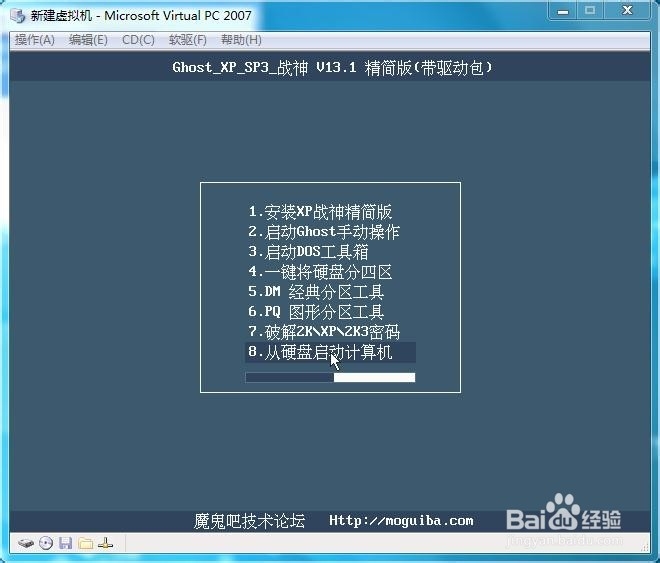
38、安装好了后先按Ctrl和Alt在加上Del把任务管理器弄出来不然只能在那个窗口里面活动或者是重新启动虚拟机,把第三方驱动删除了可以节省点空间这个也没什么用。

39、然后点击操作找到安装或升级加模块,点击继续在重新启动下虚拟机。


40、在我的电脑里面找到VMADDITIONS13.820,如果你找不到在重新点击安装或升级加模块就行了。打开以后点击下一步完成,在重启下虚拟机就好了。
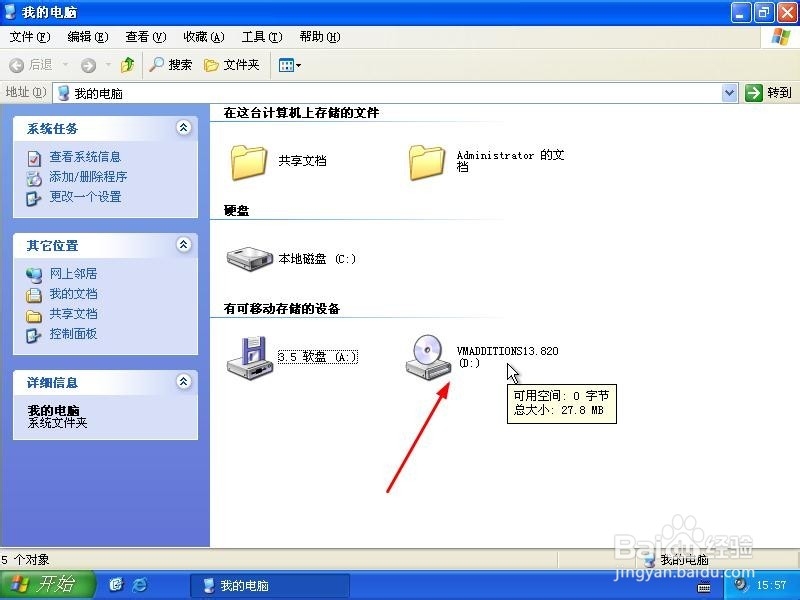
41、在点击编辑点击设置。找到共享文件夹你自己在电脑里面先创建个文件夹不是在虚拟机里面,咸犴孜稍先点击你创建的文件夹在点击始终共享然后点击确定就行了。应为这个虚虞蔫地咖拟机只能通过共享文件夹才能把里面的东西或者外面的东西放在一起。

42、共享文件夹在我的电脑里面.
43、完成了这些步骤以后这个虚拟机就弄好了。如果你是无线的就不用在虚拟机里面安装宽带了有线的就安装下吧安装好了就能上网了。